Đã có thể làm việc với phông biến đổi trên CorelDRAW 2020
Hôm trước, hocdohoa đã có một bài viết về chủ đề phông biến đổi. Hôm nay chúng tôi sẽ nối tiếp với bài viết về cách sử dụng phông biến đổi trên CorelDRAW.
Trên phiên bản CorelDRAW 2019, designer vẫn chưa làm việc được với tính năng này. Tôi phát hiện ra phông biến đổi đã có mặt khi cài đặt CorelDRAW 2020. Cải tiến này giúp người làm thiết kế có những trải nghiệm thú vị khi làm việc với phông chữ. Thay vì co kéo thủ công, designer có thể điều chỉnh chính xác các tham số theo ý mình.
Làm việc với phông biến đổi trên CorelDRAW 2020 như thế nào?
Tất nhiên việc đầu tiên là bạn và tôi phải cài đặt CorelDRAW 2020. Sau đó khởi động chương trình. Tiếp nữa là tạo một tài liệu mới. Và cuối cùng là nhập một đoạn văn bản vào tài liệu.
Trong ví dụ này, tôi gõ từ Designer. Theo mặc định của CorelDRAW, font chữ sẽ là Arial. Tôi thiết lập size là 150.
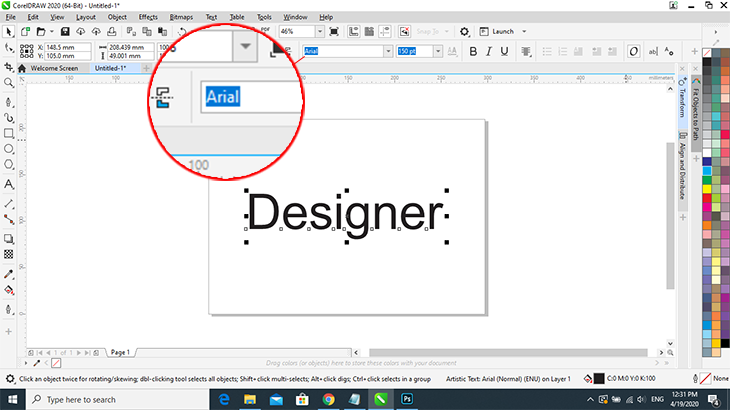
Nhập từ Designer với font Arial, size 150
Nhưng Arial có phải là phông biến đổi không nhỉ? Hình như là không!
Thế máy tính của tôi đã cài đặt phông biến đổi nào chưa? Hình như có một số phông của Adobe, mà hôm trước tôi đã test thử trên Illustrator thì phải. Tên phông là gì ấy nhỉ? À, tên phông là Acumin Variable Concept. Vậy tìm phông thôi. Nhưng không thấy. Rõ ràng là các phông họ nhà Adobe không hiển thị trên Font panel của CorelDRAW.
Tải và cài đặt phông biến đổi trên CorelDRAW 2020
Vậy tôi thử tải và cài một số phông biến đổi xem sao.
Đầu tiên là truy cập https://fontesk.com/tag/variable/. Tiếp theo là chọn phông Imbue Typeface và tải về. Cuối cùng là giải nén và Install phông vào máy tính.
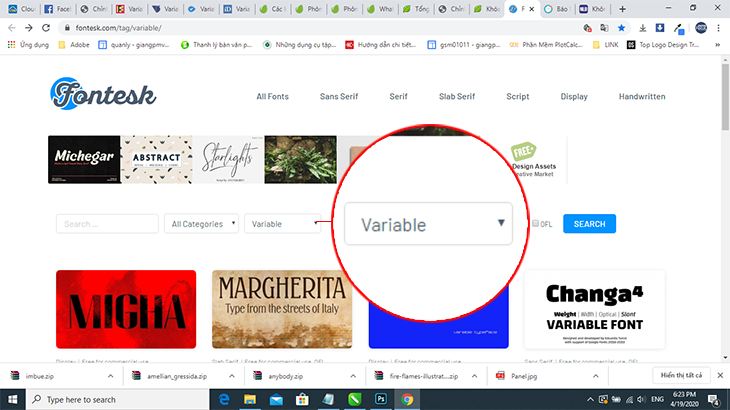
Truy cập trang fontesk.com và chọn mục Variable để chọn phông biến đổi
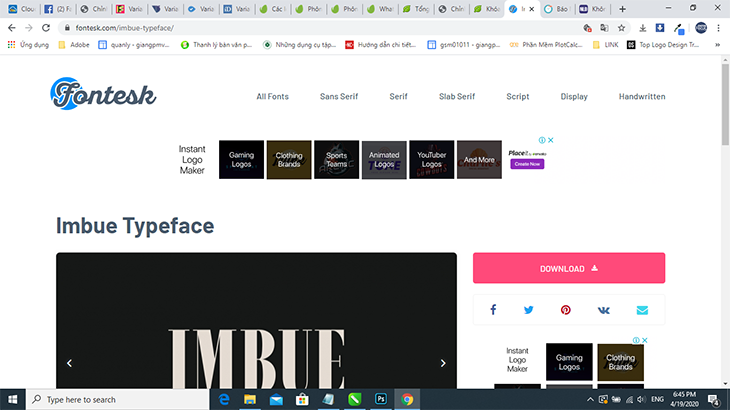
Tải về một phông biến đổi, trong ví dụ này là IMBUE phông
Nào chúng ta chọn phông Imbue vừa cài nào. Và đây là diện mạo sau khi ta chọn phông. Và rất chuẩn, khi chọn phông biến đổi thì bên cạnh tên phông sẽ hiện ngay lên nút hiệu chỉnh.
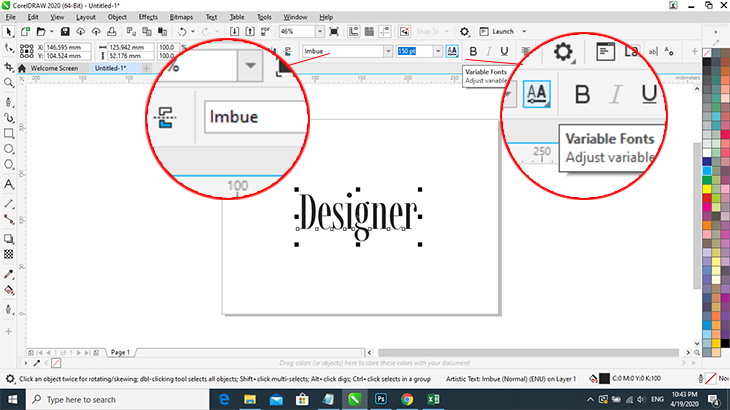
Khi chọn phông biến đổi, bên cạnh tên phông sẽ hiện lên nút điều chỉnh
Và chúng ta bấm vào nút xem nó giúp hiệu chỉnh những gì nhé.
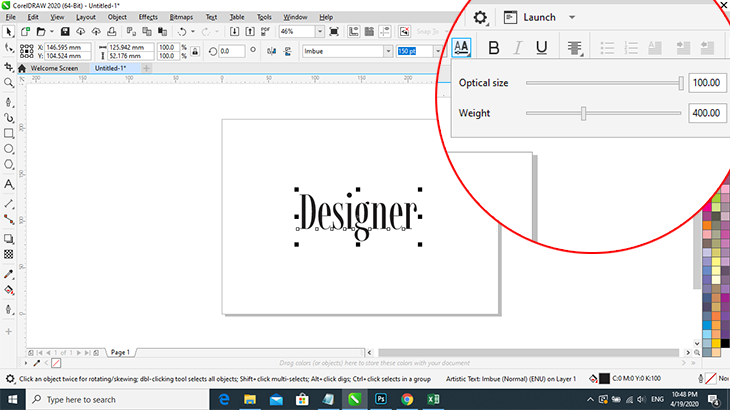
Các Slice giúp hiệu chỉnh phông biến đổi
Tôi tạo một bản sao để đối chiếu với chữ được hiệu chỉnh, xem nó khác như thế nào.
Và đây là kết quả sau khi tôi kéo thanh trượt Weight, thay đổi giá trị độ đậm cho phông chữ.
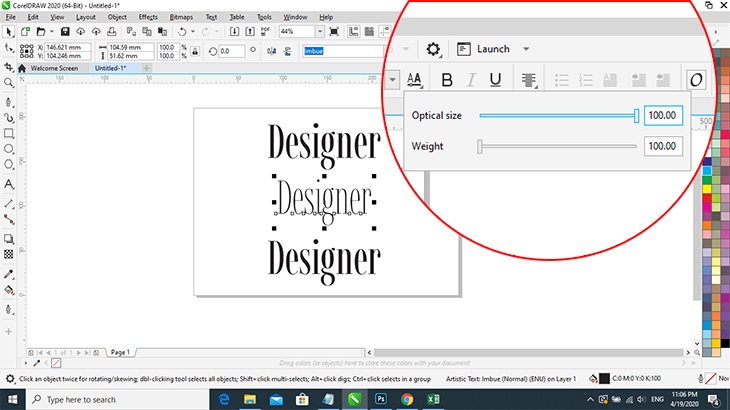
Phông chữ khi hiệu chỉnh tham số Weight thành 100
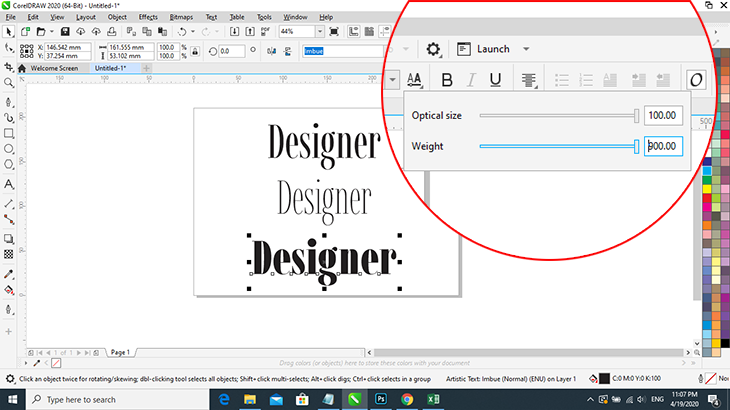
Phông chữ khi hiệu chỉnh tham số Weight thành 900
Trên đây là thử nghiệm nhanh, xem phông biến đổi trên CorelDRAW 2020 hoạt động như thế nào. Các bạn hãy tải và cài đặt CorelDRAW 2020 để tự mình trải nghiệm nhé.
GiangPM




